为什么提示Ping不是内部或外部指令
老万
Q:本想通过Ping命令来测试一下网络的情况,结果在命令提示符窗口里面操作后,提示Ping不是内部或外部指令。那么怎么会出现这样的问题?如何才可以解决这个问题啊?
A:首先打开系统的属性窗口,点击其中的“高级”标签以后,点击下面的“环境变量”选项。在弹出的窗口里面找到Path这个参数以后,点击下面的“编辑”按钮。然后在编辑环境变量窗口点击“新建”按钮,输入“% S Y S T E M R O O T % \ System32\WindowsPowerShell\v1.0\”这个路径就可以了。
还需要检查一下system32目录下是否有ping.exe这个文件。
如何解决系统盘不够用的烦恼
Q:平时我都喜欢将一些常用的文件堆放在系统桌面上,这样文件一多自然就会造成系统盘空间的紧张。那么除了增加系统盘的容量以外,如何才可以非常简单地解决这个问题呢?
A:首先打开系统的资源管理器,在左侧的磁盘列表中找到“此电脑”中的“桌面”选项。接着在这个选项上点击鼠标右键,选择菜单中的“属性”命令。在弹出的窗口中点击“位置”标签以后,就可以将桌面的存储位置移动到其他的磁盘里面了。
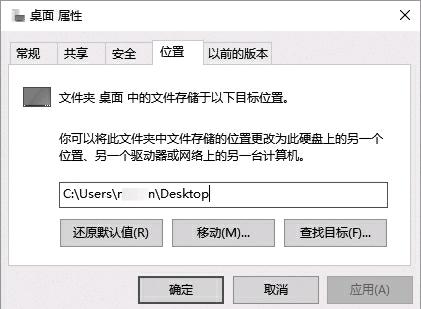
升级15063版本后很多应用无法启动
Q:最近我将Windows 10系统升级到15063这个版本,可是发现升级完成以后系统里面自带的很多应用都无法正常启动,比如瀏览器、计算器、日历等等。那么有什么方法可以修复一下呢?
A:首先在开始菜单里面找到一个无法正常运行的应用,在图标上点击鼠标右键后,选择菜单中的“卸载”按钮,就可以将这个应用卸载掉。接下来点击任务栏中的应用商店图标,重新搜索安装这款应用后看看能不能正常地启动。如果还是不行的话,那么只有重新安装系统了。
Windows的某个系统服务无法启动
Q:今天我发现系统里面的“Windows Media Player Network Sharing Service”服务无法启动,通过搜索引擎查了半天也没有解决这个问题。那么请问傻博士能不能给一个解决方法啊?
A:用户所说的这项系统服务,在运行的时候需要依赖于“Windows search”和“HTTP service”这两项服务的支持才可以。所以首先在服务列表中查看这两项服务是否正常运行,如果没有的话,将这两项服务启动以后,再看看能不能激活你所说的这项服务。
如何彻底关闭运行的系统进程
Q:有的时候我们在系统运行比较缓慢的情况下,都会打开任务管理器看看哪些进程占用较多的系统资源,然后将这些进程进行关闭或者结束掉。可是如果是系统进程的话,通过任务管理器就无法将其关闭。那么通过什么方法可以解决这个问题呢?
A:其实这个问题并不非得使用任务管理器来解决,应用一些进程管理器软件就可以解决这个问题。比如Process Explorer这款软件就是非常有名的进程管理器,运行它以后就可以看到当前系统所有的进程信息,如果发现占用系统资源较多的进程,点击工具栏中的红色按钮就可以将它结束。

